Hai appena acquistato un nuovo iPhone 8, 8 Plus o X e sei curioso di conoscere una nuova funzionalità chiamata 'True Tone'. Questa impostazione è un importante aggiornamento per il display dell'iPhone! In questo articolo risponderò alla domanda: cos'è True Tone Display su un iPhone ?
Cos'è True Tone Display su iPhone?
True Tone Display è una funzione che regola automaticamente il colore e la luminosità del display del tuo iPhone in base alle condizioni di illuminazione intorno a te. True Tone non cambia in modo significativo il colore del display, ma generalmente lo fa apparire leggermente più giallo .
come sbarazzarsi dei segni di puntura di zanzara
Il mio iPhone non ha il display True Tone!
True Tone Display è disponibile solo su iPhone 8, iPhone 8 Plus e iPhone X.
Come si attiva il display True Tone?
Quando configuri il tuo iPhone 8, 8 Plus o X per la prima volta, hai la possibilità di attivare True Tone Display. Tuttavia, se sei come me, probabilmente l'hai superato perché volevi utilizzare il tuo nuovo iPhone il prima possibile. Fortunatamente, esiste un altro modo per attivare True Tone.
Apri Impostazioni e tocca Display e luminosità. Quindi, attiva l'interruttore accanto a True Tone . Saprai che è acceso quando l'interruttore è verde. Probabilmente noterai anche una leggera differenza nel colore del display!
il mio iPhone continua a cercare il servizio
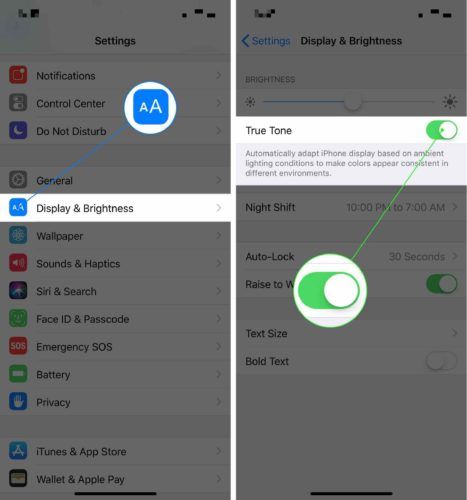
Posso disattivare il display True Tone?
Sì, True Tone Display può essere disattivato andando su Impostazioni -> Display e luminosità . Tocca l'interruttore accanto a True Tone: saprai che è spento quando l'interruttore è bianco.
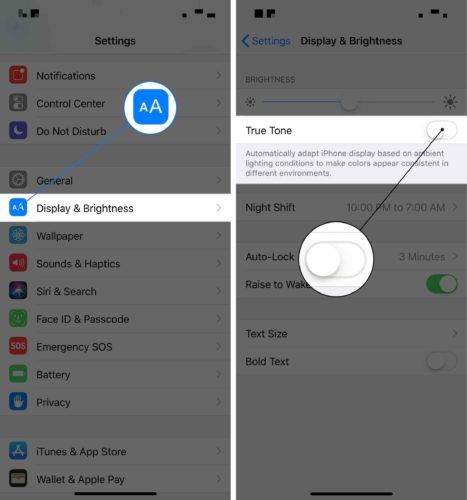
blocco rotazione ipad air 2
Attivazione o disattivazione di True Tone dal centro di controllo
Puoi anche attivare o disattivare True Tone Display dal Centro di controllo. Su iPhone 8 o 8 Plus, apri Centro di controllo scorrendo verso l'alto da sotto la parte inferiore dello schermo. Se hai un iPhone X, scorri verso il basso dall'angolo in alto a destra del display per aprire il Centro di controllo.
Quindi, Force Touch (premere con decisione e tenere premuto) il cursore della luminosità verticale. Per attivare o disattivare True Tone, tocca il pulsante circolare True Tone sotto il grande cursore della luminosità del display!
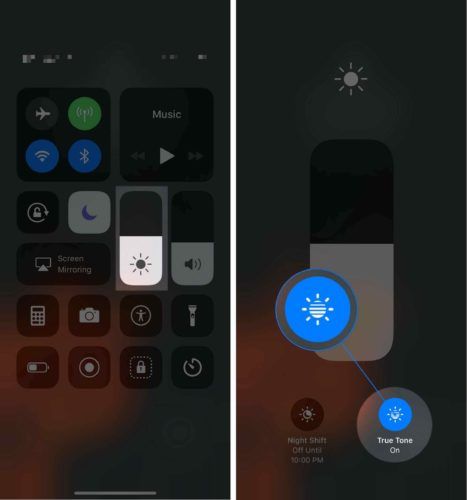
True Tone: spiegato!
Ora sai tutto su True Tone! Assicurati di condividere questo articolo in modo che anche la tua famiglia e i tuoi amici possano conoscere True Tone. Se hai altre domande sul tuo nuovo iPhone, lascia un commento in basso!
Grazie per aver letto,
David L.